win7如何设置浏览器为默认浏览器 win7如何将浏览器设置为默认浏览器
更新时间:2022-11-04 10:09:01作者:runxin
虽然win7系统中自带有微软ie浏览器搜索工具,但是大多用户都不是很喜欢,因此往往会选择在win7电脑上安装其它浏览器来使用,同时也会将自己喜欢的浏览器设置为默认浏览器,那么win7如何将浏览器设置为默认浏览器笨?下面小编就来教大家win7设置浏览器为默认浏览器步骤。
具体方法:
1.首先找到电脑的控制面板,并进入到控制面板中。
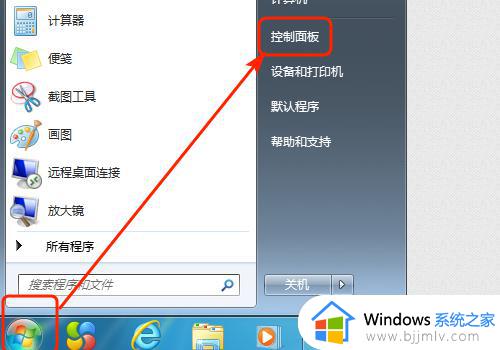
2.进入到控制面板后找到默认程序选项卡。
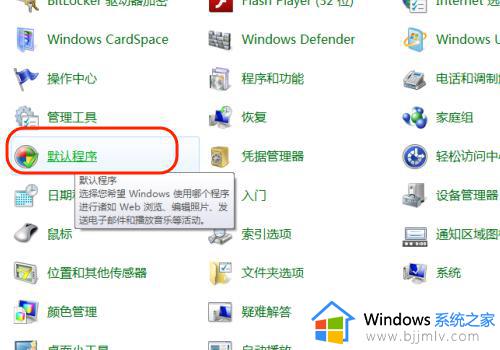
3.进入后再次选择默认程序选项,双击进入。
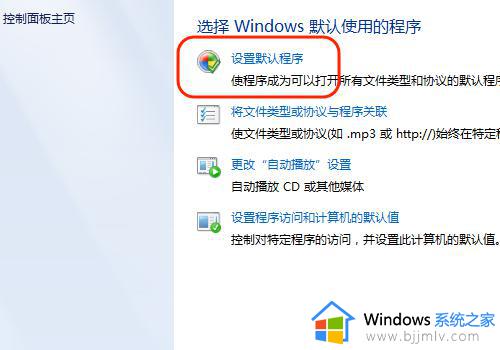
4.进入后系统会自动检测程序,在检测到的程序里面包含了电脑上的所有浏览器,选择你需要设置的默认浏览器(比如说IE浏览器)。
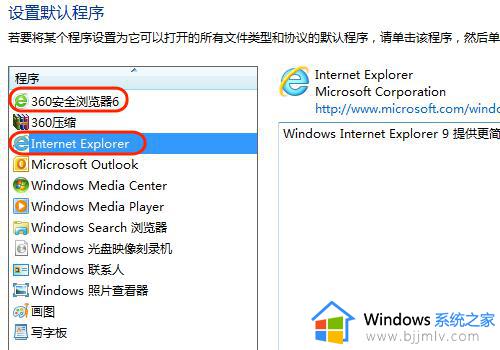
5.点击下方找到将此程序设置为默认值(s),然后确定,设置成功。
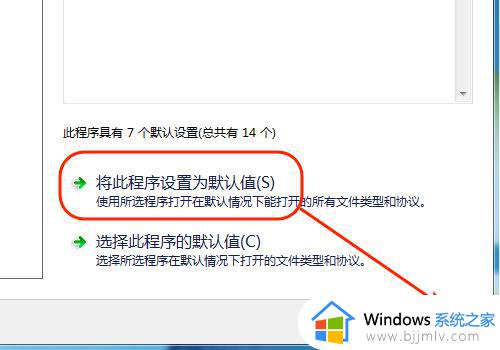
以上就是小编告诉大家的win7设置浏览器为默认浏览器步骤了,有需要的用户就可以根据小编的步骤进行操作了,希望能够对大家有所帮助。
win7如何设置浏览器为默认浏览器 win7如何将浏览器设置为默认浏览器相关教程
- win7怎么把ie浏览器设置为默认浏览器 win7设置ie浏览器为默认浏览器方法
- win7设置默认浏览器详细步骤 win7如何设置默认浏览器
- win7设置谷歌为默认浏览器怎么操作 win7电脑设置默认浏览器为谷歌浏览器教程
- win7设置浏览器为默认浏览器怎么操作 win7如何更改默认浏览器设置
- win7电脑设置默认浏览器方法 win7系统如何设置默认浏览器
- win7怎么把ie浏览器设置为默认浏览器 win7如何设置默认浏览器ie
- win7默认浏览器设置在哪里 win7默认浏览器怎么设置
- win7系统浏览器默认设置教程 win7电脑怎么设置默认浏览器
- win7系统怎样设置默认浏览器 win7在哪里设置默认浏览器
- win7 默认浏览器设置在哪里 windows7默认浏览器怎么设置
- win7系统如何设置开机问候语 win7电脑怎么设置开机问候语
- windows 7怎么升级为windows 11 win7如何升级到windows11系统
- 惠普电脑win10改win7 bios设置方法 hp电脑win10改win7怎么设置bios
- 惠普打印机win7驱动安装教程 win7惠普打印机驱动怎么安装
- 华为手机投屏到电脑win7的方法 华为手机怎么投屏到win7系统电脑上
- win7如何设置每天定时关机 win7设置每天定时关机命令方法
热门推荐
win7系统教程推荐
- 1 windows 7怎么升级为windows 11 win7如何升级到windows11系统
- 2 华为手机投屏到电脑win7的方法 华为手机怎么投屏到win7系统电脑上
- 3 win7如何更改文件类型 win7怎样更改文件类型
- 4 红色警戒win7黑屏怎么解决 win7红警进去黑屏的解决办法
- 5 win7如何查看剪贴板全部记录 win7怎么看剪贴板历史记录
- 6 win7开机蓝屏0x0000005a怎么办 win7蓝屏0x000000a5的解决方法
- 7 win7 msvcr110.dll丢失的解决方法 win7 msvcr110.dll丢失怎样修复
- 8 0x000003e3解决共享打印机win7的步骤 win7打印机共享错误0x000003e如何解决
- 9 win7没网如何安装网卡驱动 win7没有网络怎么安装网卡驱动
- 10 电脑怎么设置自动保存文件win7 win7电脑设置自动保存文档的方法
win7系统推荐
- 1 雨林木风ghost win7 64位优化稳定版下载v2024.07
- 2 惠普笔记本ghost win7 64位最新纯净版下载v2024.07
- 3 深度技术ghost win7 32位稳定精简版下载v2024.07
- 4 深度技术ghost win7 64位装机纯净版下载v2024.07
- 5 电脑公司ghost win7 64位中文专业版下载v2024.07
- 6 大地系统ghost win7 32位全新快速安装版下载v2024.07
- 7 电脑公司ghost win7 64位全新旗舰版下载v2024.07
- 8 雨林木风ghost win7 64位官网专业版下载v2024.06
- 9 深度技术ghost win7 32位万能纯净版下载v2024.06
- 10 联想笔记本ghost win7 32位永久免激活版下载v2024.06